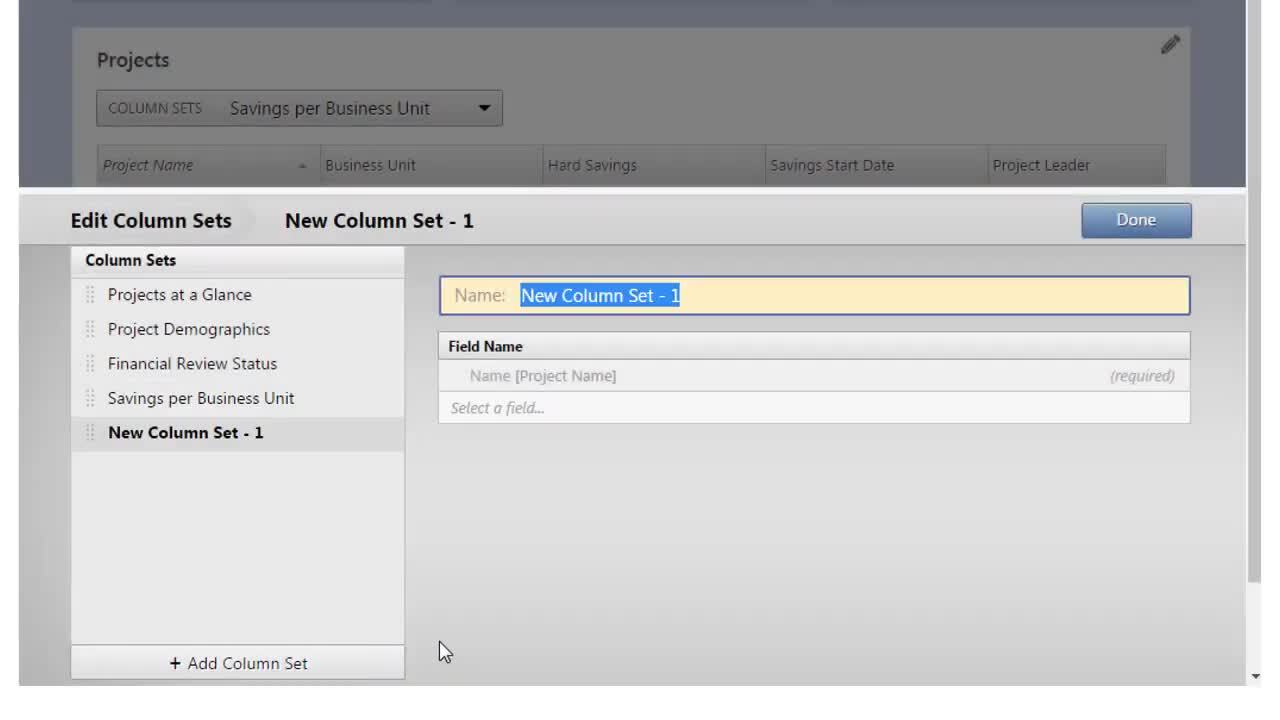创建和编辑列集以指定要为每个报表显示的数据组。
创建新的列集
可以有多个列集来显示不同的项目数据字段组。例如,您可以有一个仅包含财务数据字段的列集和一个仅包含与项目详细信息(如状态、位置和运行状况)相关的数据字段的另一列集。
- 选择 。
- 在编辑模式下,在 项目 部分中,选择编辑按钮
 以打开列集编辑器。
以打开列集编辑器。 - 在列集编辑器中,选择 添加列集。
注意
在项目报告中,任何列集的第一列始终 项目名称为 。在任务报告中,任何列集的前两列始终 项目名称 是 任务主题。不能删除、移动或重命名这些必需的列。
- 输入列集的名称,然后选择要添加的数据字段。
在报告中,新的列集在 列集 下拉列表中可用。
编辑现有列集
要编辑现有列集,请完成以下步骤。
- 选择
 。
。 - 从列集列表中选择要编辑的列集,然后完成以下任意一项任务。
- 更改列的名称。
- 添加或删除数据字段。
- 更改列的顺序。选择拖动手柄
 并向上或向下拖动数据字段以重新排列它。
并向上或向下拖动数据字段以重新排列它。 - 添加提示元素。
设置条件以向列集添加提醒
您可以向列集添加警报(如颜色或图标),以提醒注意存在风险的项目或任务,或者具有复制潜力的项目。要向列集添加警报,请在包含要突出显示的条件的数据字段上设置条件。
要设置条件,请完成以下步骤。
- 选择 。
- 在编辑模式下,在 项目 部分中,选择编辑按钮
 以打开列集编辑器。
以打开列集编辑器。 - 在列集编辑器中,选择要编辑的列集。
- 在要编辑的字段旁边,选择编辑按钮
 。例如,选择 实际硬性节省 在节省的费用低于 100,000 USD 时显示提醒。
。例如,选择 实际硬性节省 在节省的费用低于 100,000 USD 时显示提醒。
注意
要在日期字段上设置条件,必须选择 日期以来的天数 或者日期之前的天数 选项。然后,您可以设置条件。例如,您可以指示自项目开始以来已超过 100 天,或者项目何时在不到 7 天内到期。
- 在数据字段编辑器中,选择 条件格式。
- 在 显示为 旁边,选择是在列集中显示颜色还是图标。
- 在表的第一行中,在 条件下选择
 ,然后选择一个选项,例如 小于。
,然后选择一个选项,例如 小于。 - 输入条件的值,例如 $100,000。
- 根据您在 步骤 6中的选择,选择
 ,然后选择满足条件时显示的选项,例如,红色圆圈
,然后选择满足条件时显示的选项,例如,红色圆圈 。
。 - (可选)输入满足条件时显示的工具提示,例如 Low savings。
- 继续为您的方案所需的任意数量的变量应用条件。
- Engage 按多个条件的列出顺序从上到下评估多个条件。要更改条件的顺序,请选择拖动手柄
 并向上或向下拖动条件。
并向上或向下拖动条件。 - 您可以删除条件,而不会影响列表中的其他条件。
- Engage 按多个条件的列出顺序从上到下评估多个条件。要更改条件的顺序,请选择拖动手柄
- 如果有一行 否则 可用,您可以选择在未满足您指定的条件时显示的其他图标或颜色。
观看视频
观看视频,了解有关列集的更多信息。